- Данные по проектам покупателя – в разрезе ППК (рисунок 210).
 | |
| 705 × 463 пикс. Открыть в новом окне | Данные по проектам покупателя |
По документам реализации товаров и услуг отражаются доходы и соответственно вкладка (рисунок 211):
- Данные по проектам продавца – в разрезе ПП.
 | |
| 705 × 461 пикс. Открыть в новом окне | Данные по проектам продавца |
По документам «Перемещение товаров» строки распределяются по проекту склада получателя. Для отражения на сайте доступен только проект склада получателя (пользователям с ролью «Контроль и анализ инвестирования» доступно отражение на любой проект).
- Данные по проектам покупателя – в разрезе ППК (рисунок 212).
 | |
| 771 × 505 пикс. Открыть в новом окне | Распределение по документу "Перемещение товаров" |
По кнопке «Расшифровка по ППК» пользователь имеет возможность просмотра отраженных данных на сайте по документу «Перемещение товаров» (рисунок 213, описание документа «Перемещение товаров» см. в СТО МИ пользователя по работе с ПО «Печатные формы документов, регистрирующих факты хозяйственной деятельности»).
 | |
| 827 × 495 пикс. Открыть в новом окне | Расшифровка по ППК по документу "Перемещение товаров" |
3. Распределение доходов/расходов по проектам возможно, как для отдельной строки, так и для нескольких (всех) строк. Для выбора проекта необходимо отметить нужную(-ые) строку(-и) и в меню «Заполнить» выбрать пункт «Заполнить проект покупателя» или «Заполнить проект продавца» (рисунок 214).
 | |
| 704 × 462 пикс. Открыть в новом окне | Заполнение проектов продавца/покупателя |
При большом количестве найденных проектов на сайте «Инвестиционные проекты» (более 1000) выводится предупреждающее сообщение и перечень проектов не заполняется. Необходимо ввести код проекта вручную (рисунок 215). Если кодов несколько, то необходимо указывать их через запятую.
 | |
| 351 × 80 пикс. Открыть в новом окне | Ручной ввод кода проекта. |
Если нажать «Отмена», то загрузятся все найденные проекты по существующему механизму.
3.1. Заполнение проекта покупателя (рисунки 216, 217):
- Заполняется в разрезе ППК;
- Отображается текущий остаток;
- Если была отмечена одна строка документа распределение возможно по нескольким ППК с указанием суммы расходов по каждому. Производится контроль указанной суммы расходов по остатку ППК и сумме строки документа;
- Если было отмечено более 1 строки, расходы можно отнести только на 1 ППК. Сумма расходов будет равна сумме отмеченных строк документа и контролируется превышение сумме остатка ППК.
 | |
| 1108 × 593 пикс. Открыть в новом окне | Выбор проекта для строк документа |
 | |
| 1108 × 593 пикс. Открыть в новом окне | Выбор проекта для строки документа |
Изменять отражение на сайте проведенного документа невозможно для всех пользователей, за исключением пользователей с ролью «Контроль и анализ инвестирования».
Для пользователей с указанной ролью установлено ограничение на выбор инвестиционного проекта. Для выбора доступен только инвестиционный проект, указанный для объекта строительства приобъектного склада, на который приходуются ТРУ.
На рисунке 218 представлен элемент справочника «Склады (места хранения)» с указанным объектом строительства.
 | |
| 424 × 205 пикс. Открыть в новом окне | |
На рисунке 219 представлен элемент справочника «Объекты строительства», в котором указан соответствующий инвестиционный проект (см. СТО МИ пользователя «Сайт Инвестиционные проекты»).
 | |
| 530 × 386 пикс. Открыть в новом окне | Справочник "Объекты строительства" |
При ручном отражении на сайте расходов покупателя по документам «Поступление товаров и услуг», при выборе проекта первично берется объект из склада. Если объект склада не заполнен, то берется объект из шапки документа (рисунок 220).
 | |
| 1048 × 555 пикс. Открыть в новом окне | |
3.2. Заполнение проекта продавца (рисунки 221, 222):
- Заполняется в разрезе ПП, пакет только «Доходы по проекту»;
- Если была отмечена одна строка документа распределение возможно по нескольким проектам с указанием суммы доходов по каждому. Производится контроль указанной суммы доходов по сумме строки документа;
- Если было отмечено более 1 строки, доходы можно отнести только на 1 проект. Сумма доходов будет равна сумме отмеченных строк документа.
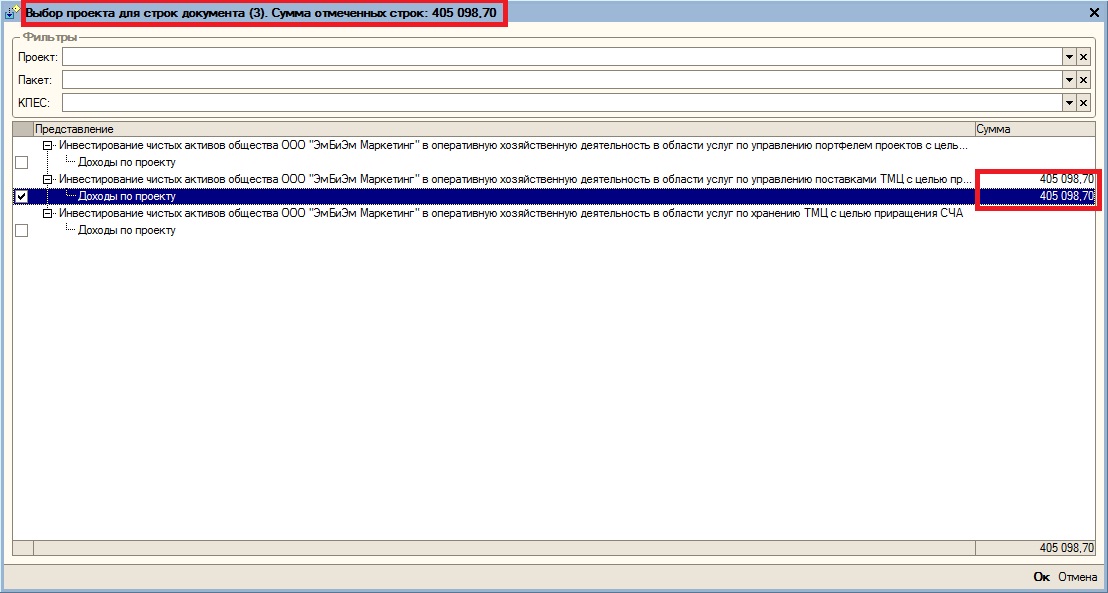 | |
| 1108 × 593 пикс. Открыть в новом окне | Выбор проекта для строк документа |
 | |
| 1108 × 593 пикс. Открыть в новом окне | Выбор проекта для строки документа |
Проверка корректности ввода проекта при ручном отражении на сайт
Для документов «Поступление товаров и услуг», «Реализация товаров и услуг» имеются следующие проверки корректности ввода проекта, при включенном режиме "Управление инвестиционными проектами в строительстве", проверяется соответствие с проектом, указанным в реквизитах, со следующим приоритетом (при условии, если «Объект строительства» заполнен):
1. Проект объекта в строке табличной части,
2. Проект объекта склада в строке табличной части,
3. Проект в колонке «Субконто 2» (если является ссылкой на справочник "Объекты строительства") в строке табличной части (для табличной часть «Услуги»),
4. Проект объекта из склада в шапке документа,
5. Проект объекта из шапки документа,
6. Проект объекта из спецификации контрагента.
3.3. Фильтрация данных
Представления можно отфильтровать по проекту, пакету и КПЕС, указав значения в фильтрах в верхней части формы обработки. При нажатии на кнопку открывается выпадающий список со строками для фильтрации данных.
открывается выпадающий список со строками для фильтрации данных.
После выбора проекта, происходит фильтрация по пакетам проекта. Выбрав конкретный пакет, происходит фильтрация по КПЕС данного пакета.
На рисунках 223, 224 представлены примеры применения фильтров.
 | |
| 869 × 342 пикс. Открыть в новом окне | Фильтр по проекту |
 | |
| 868 × 210 пикс. Открыть в новом окне | Фильтр по проекту, пакету, КПЕС |
4. По кнопке «Ок» происходит перенос отмеченных проектов в главную форму обработки.
ВНИМАНИЕ! Если по строке уже были данные по проектам – они удаляются и заполняются выбранными!
5. Для очистки данных по проектам покупателя/продавца необходимо отметить нужные строки и выбрать соответствующий пункт в меню «Очистить».
6. По кнопке «Сохранить на портал» производится запись данных по проектам покупателя/продавца на портал.
ВНИМАНИЕ! Если в документе не установлен признак «Проверено БУ» и контрагент не ведет учет в ИС ИТК, данные помещаются во временную структуру хранения данных и на портале не отображаются!
